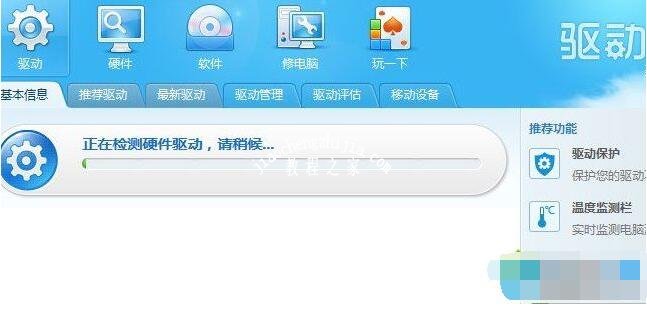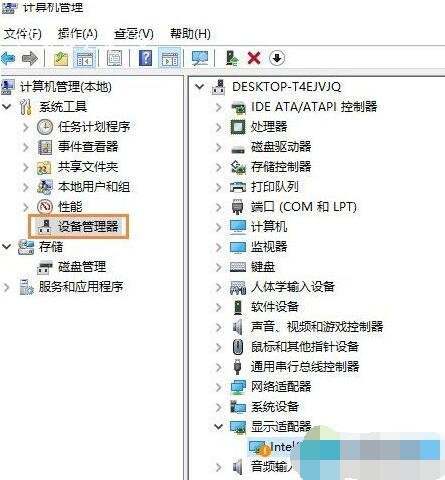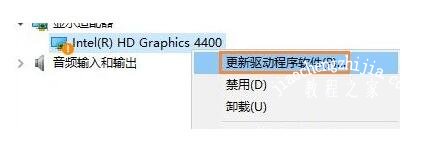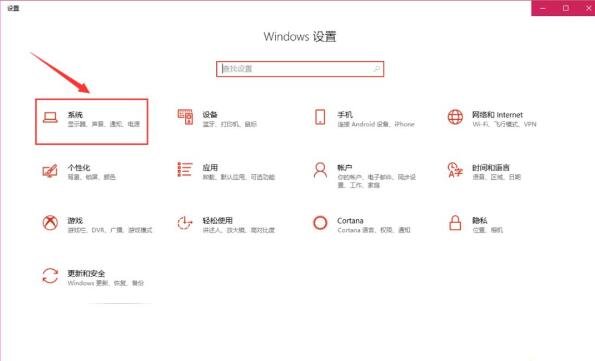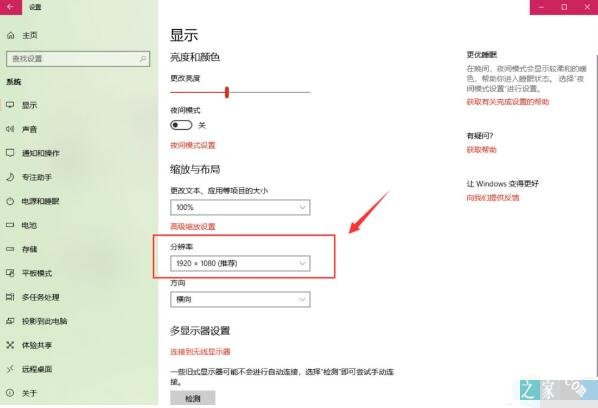win10是微软公司更新的最新系统,相信大多数的电脑用户都已经更新到了win10了,很多用户在更新后发现电脑分辨率太低了,但是调整的话没用,这是怎么回事呢?下面让我们一起看看解决的方法吧!
win10分辨率不能调整怎么办:
原由:不少用户在Win10系统重启(重装或升级)之后发现显示屏分辨率很低,并且无法调整的问题,这是由于显卡驱动没有正确安装或显卡驱动出错造成的。
一、利用第三方驱动安装工具修复问题:
使用驱动精灵、360驱动大师、驱动人生、鲁大师等工具,安装软件后点击“自动检测”,软件就会搜索到需要安装的驱动和出错的驱动,然后自动完成安装。
二、手动更新显卡驱动
1、如果你知道自己的显卡型号,也可以到显卡的官网下载对应驱动,然后右键桌面上的电脑图标,点击管理,打开“设备管理器”;
2、在设备管理器中打开显示适配器,右键里面的显卡设备,点击更新驱动程序,然后手动找到下载好的显卡驱动就可以了。
win10分辨率怎么调最佳:
1、使用快捷键win+i进入windows设置界面,然后点击打开“系统”。
2、打开后点击左侧的“显示”。
3、在右侧的高级缩放设置下就能调整分辨率了,建议直接选择使用系统推荐的分辨率。
以上便是‘win10分辨率不能调整怎么办 win10分辨率怎么调最佳’的相关教程了,希望对大家可以带来帮助,如果你还想了解更多关于win10的相关教程,可以关注教程之家网,这里有非常多丰富的win10教程带给大家。